手軽に動画を回転・反転させる方法
デジカメやスマホで撮影した動画の画面の向きがおかしくなったりする時、動画画面を時計回り/反時計回りに回転したり、また、動画を上下左右に反転したりして、動画の向きを変えたいなら、どんな動画回転・反転方法が利用できますか。本文では、動画画面の向きを変更し、手軽に動画を回転・反転させる方法をご紹介致しましょう。
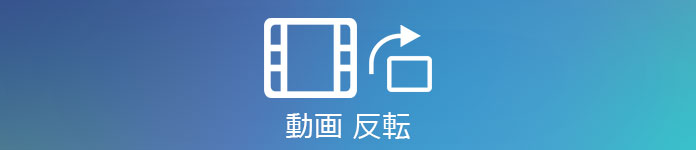
おすすめの動画回転・反転ソフトウェア&オンラインサイト
まずは、パソコンで動画画面の向きを変更し、動画画面を上下左右反転させたり、動画を時計回り/反時計回りに90度、180度などに回転させられるソフトウェアやオンラインサイトを厳選してご紹介いたします。
1、多彩な動画編集機能を備える4Videosoft 動画変換 究極
4Videosoft 動画変換 究極はMP4/WMV/MOV/AVI/MKV/MTS/FLVなどの動画やMP3/WAV/WMA/M4Aなどの音楽の変換に対応した動画・音楽変換ソフトウェアであり、カットや結合、回転、反転、クロップ、フィルター、エフェクトといった動画編集機能も備えますので、動画回転・反転ソフトウェアとしておすすめします。この動画回転・反転ソフトウェアを使うと、WindowsやMacでMP4/MOV/WMVなどの動画を逆さまに反転したり、時計回り/反時計回りに回転したりすることができます。
無料ダウンロード
Windows向け
![]() 安全性確認済み
安全性確認済み
無料ダウンロード
macOS向け
![]() 安全性確認済み
安全性確認済み



この動画回転・反転ソフトウェアでは、DVDディスク/フォルダ/ISOイメージファイルをMP4/MP3/WMV/MOV/WAVなどに変換したり、動画や音楽、画像を組み合わせてMVを作成したり、動画や写真などをコラージュして一つの画面で表示させたり、動画や音楽のタグ情報を編集したり、動画からGIFアニメーション動画を作成したり、動画に3D効果をつけて3D動画を作成したり、動画のサイズを小さくて圧縮したりする機能を付いていますので、超多機能です。
2、VLCメディアプレーヤー
VLCメディアプレーヤーはマルチプラットフォームでDVDやオーディオCD、VCD、様々なストリーミングプロトコルを再生するソフトウェアとしてよく知られていますが、DVDやBlu-ray、動画・音楽ファイルを読み込んでほかの形式に変換したり、メディアをスロー再生・倍速再生したり、動画ファイルのアスペクト比・クロッピングを変更して再生したり、動画を90度/180度/270度回転したり、動画を垂直方向・水平方向反転したりする便利機能も付いてます。
この動画回転・反転フリーソフトを立ち上げ、「メディア」>「ファイルを開く」から回転・反転させたい動画を追加します。そして、ツールバーにある「ツール」>「エフェクトとフィルター」>「ビデオエフェクト」>「ジオメトリ」>「変換」オプションにチェックを入れ、動画を90度/180度/270度回転し、動画を水平方向/垂直方向に反転させられます。
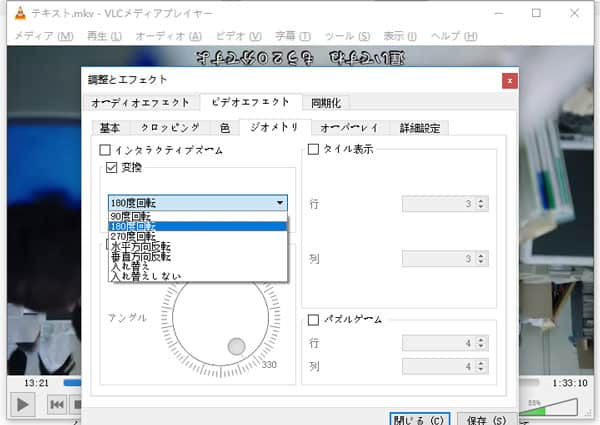
3、Apowersoftオンライン動画回転反転フリーソフト
Apowersoftオンライン動画回転反転フリーソフトはダウンロードやインストールが不要で、ブラウザ上で手軽に動画を90度左または右に回転し、動画を水平/垂直に反転することができるオンライン動画回転反転フリーサイトです。アップロードされた動画ファイルが24時間後にサーバーから完全に削除されますので、安心して動画の向きを変えられます。でも、最大100MBの動画しか回転・反転させられなくて、ファイルサイズの大きい動画を回転・反転させるには、そのデスクトップ版を利用する必要がありますので、ご注意ください。
具体的に、この動画回転・反転サイトにアクセスして、クリックまたはドラッグして画面向きを変えさせたい動画を追加します。動画を追加してから、動画を時計回り/反時計回りに90度回転し、動画を水平/垂直に反転するアイコンを選択して、「回転/反転」ボタンをクリックして、動画の向きを変えられます。
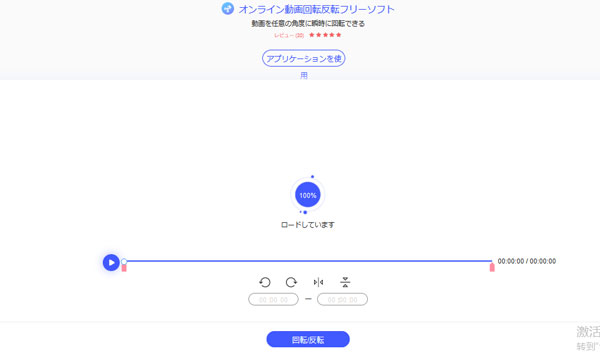
以上は、動画を回転・反転させ、動画画面の向きを変更するソフトウェアおよびその使い方を詳しくご紹介いたしました。今後、デジカメやスマホで撮影した動画の画面の歪んだら、動画画面を回転・反転して向きを変えてみてください。
無料ダウンロード
Windows向け
![]() 安全性確認済み
安全性確認済み
無料ダウンロード
macOS向け
![]() 安全性確認済み
安全性確認済み





